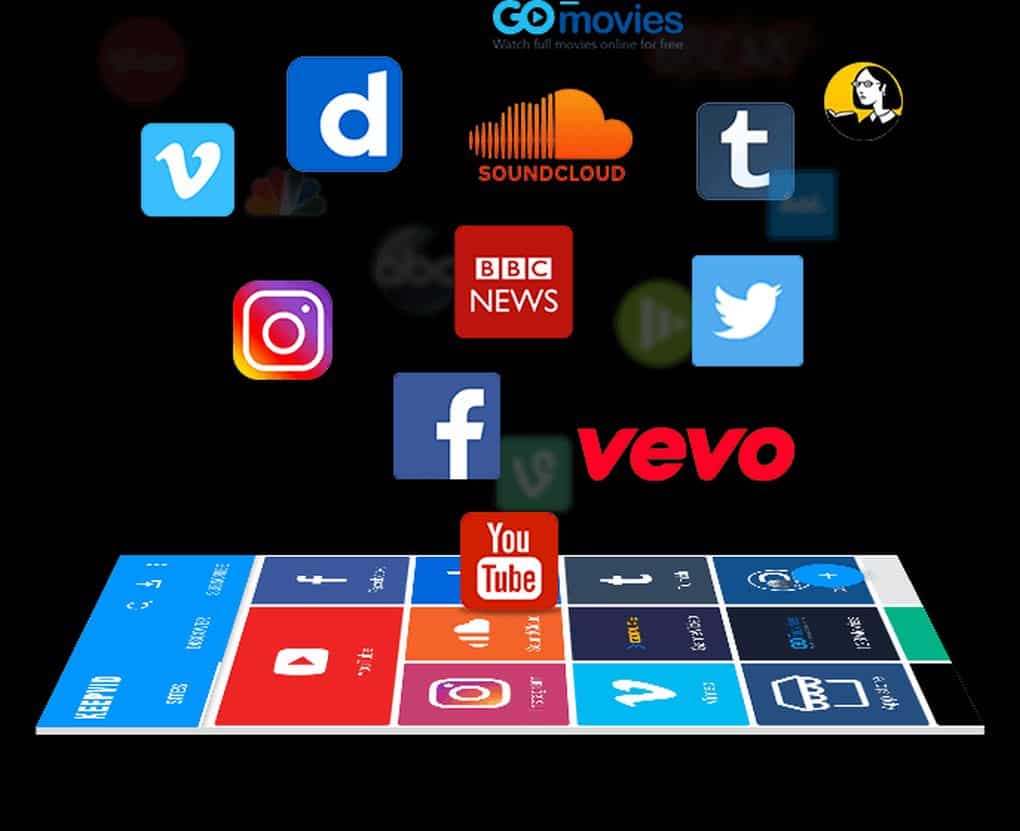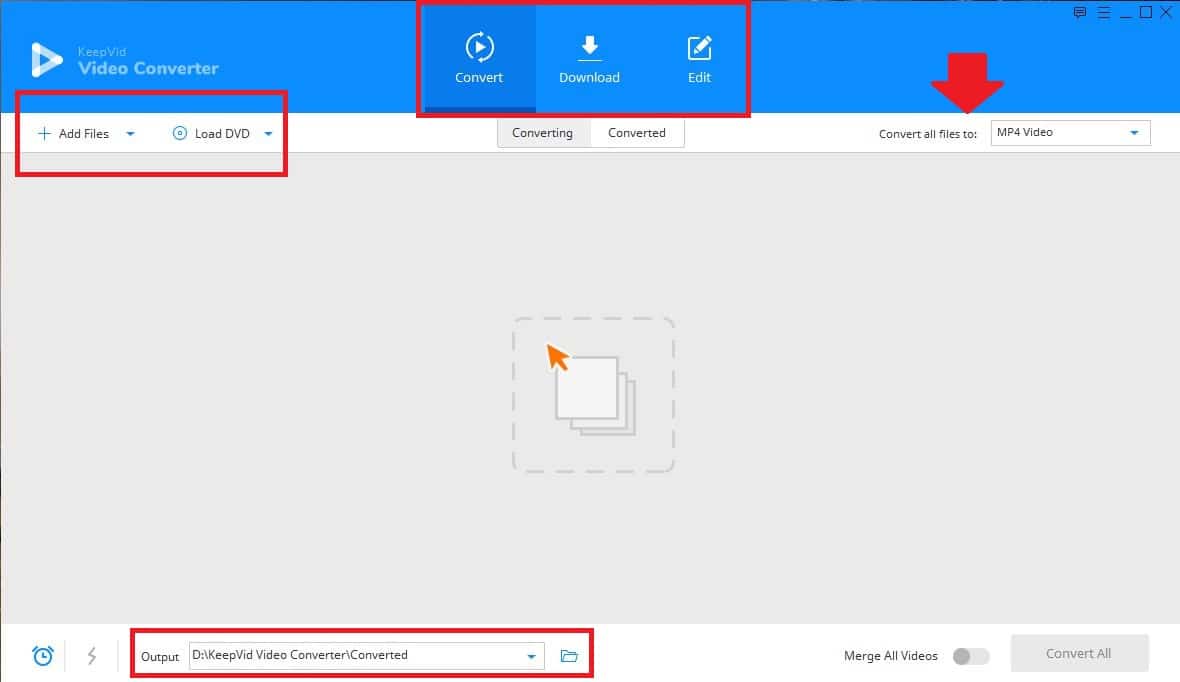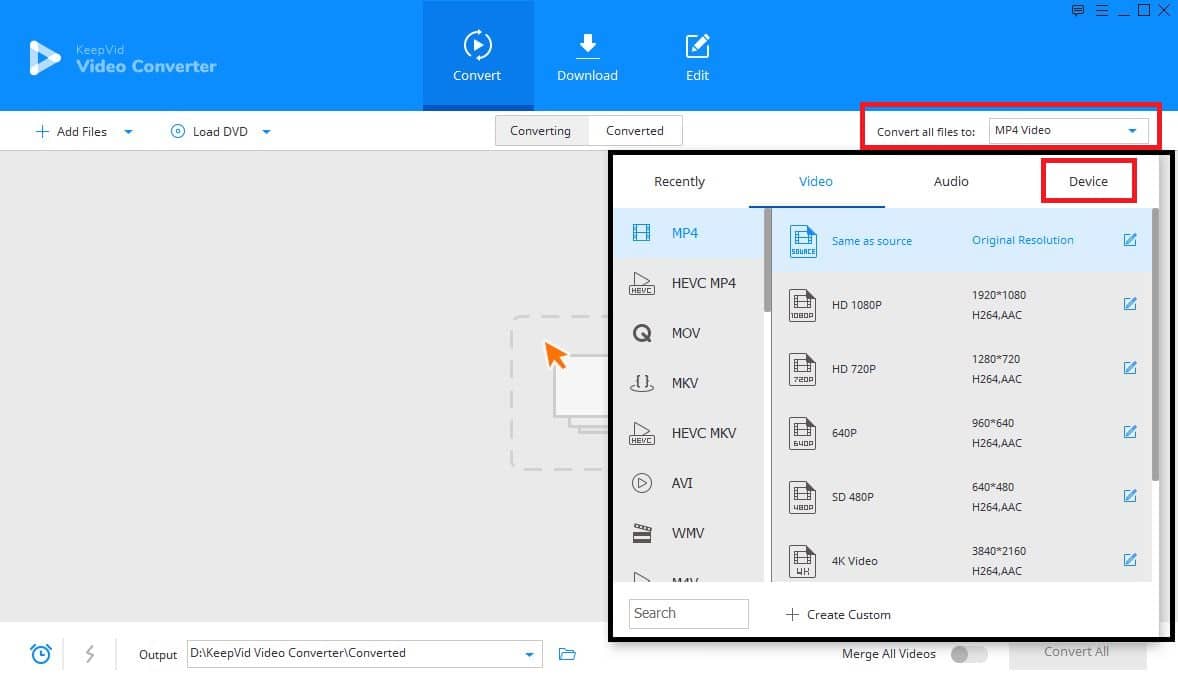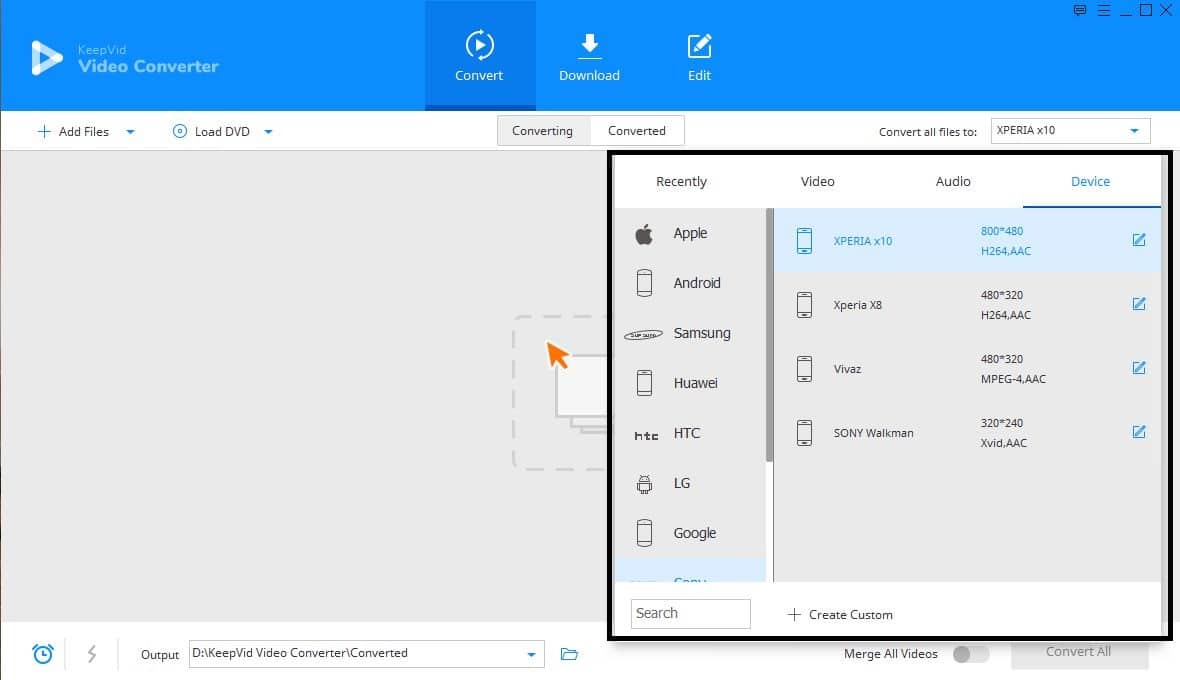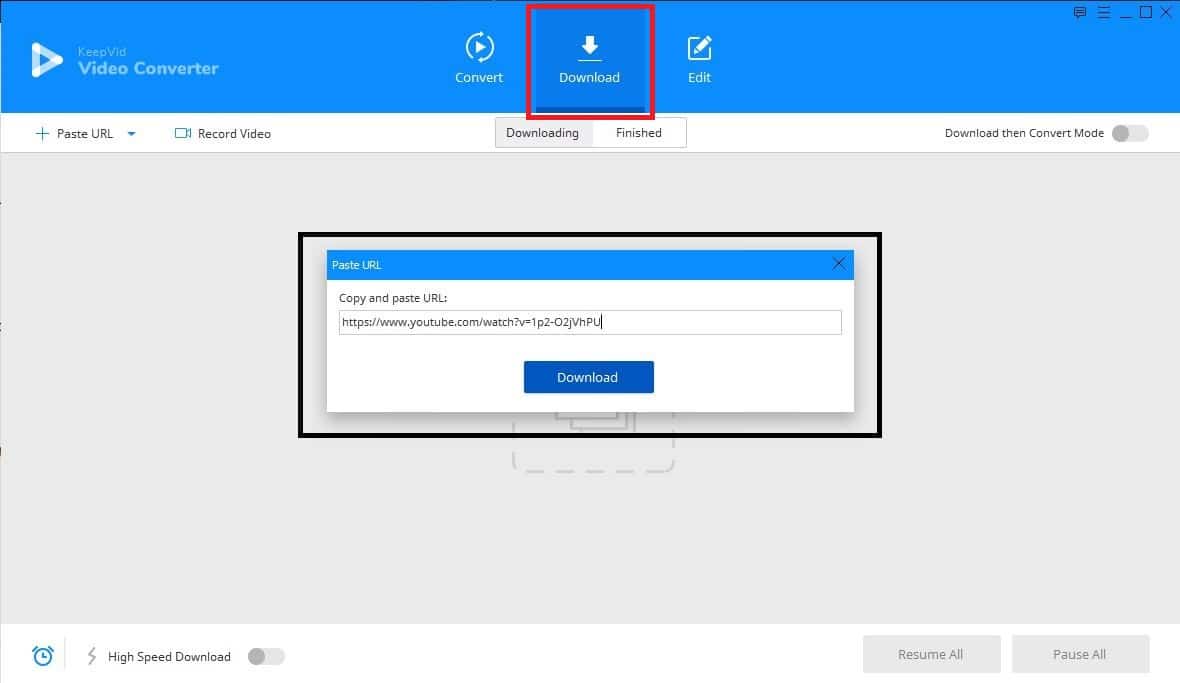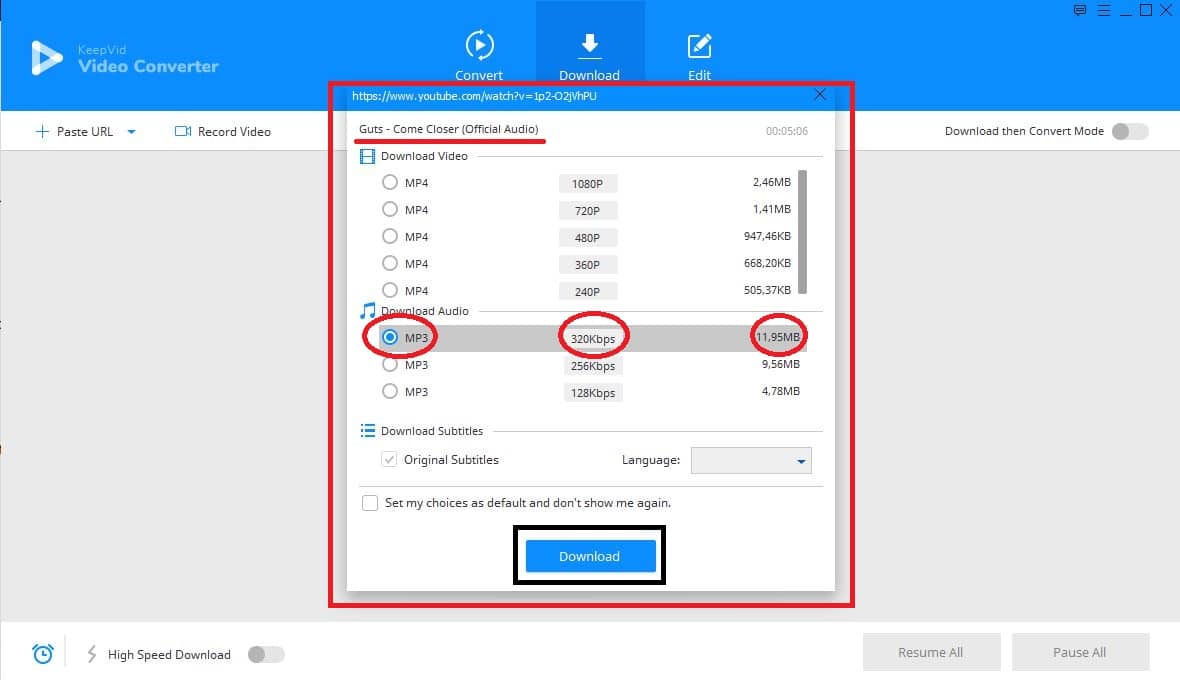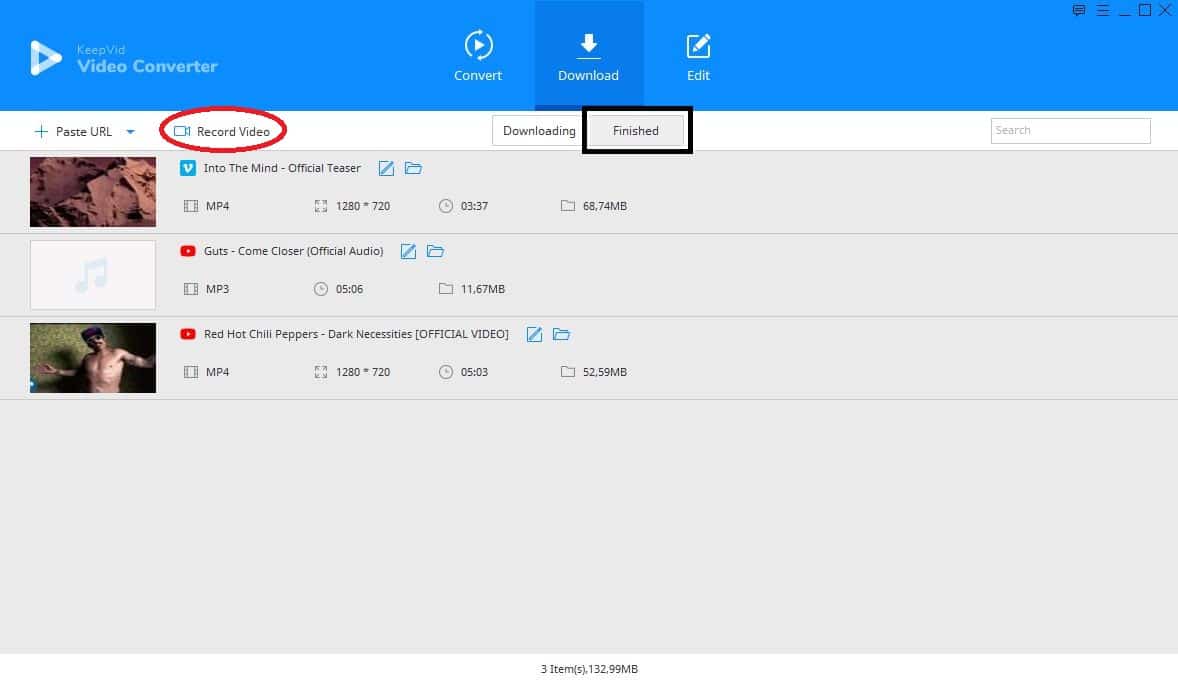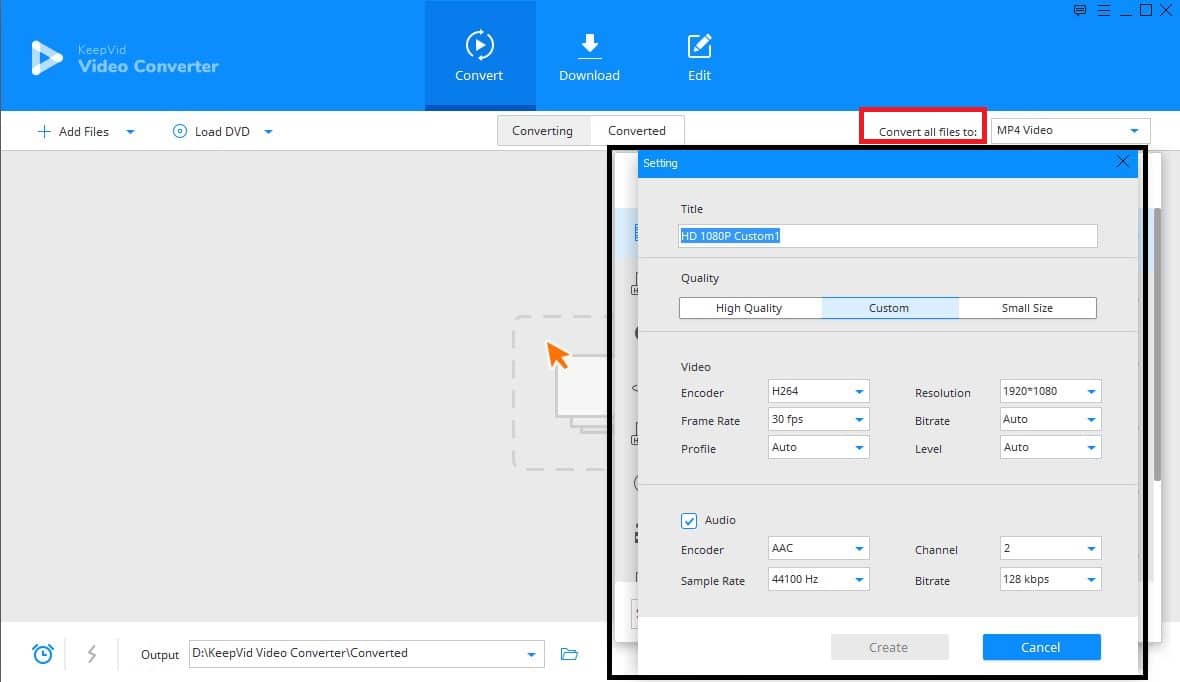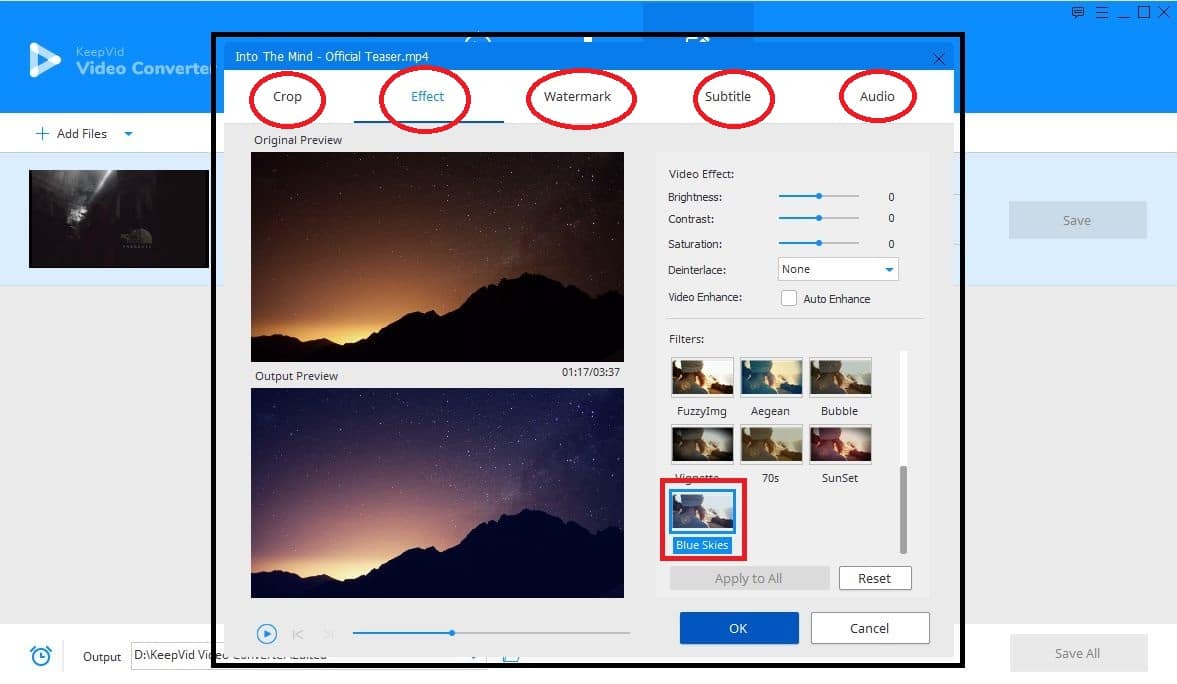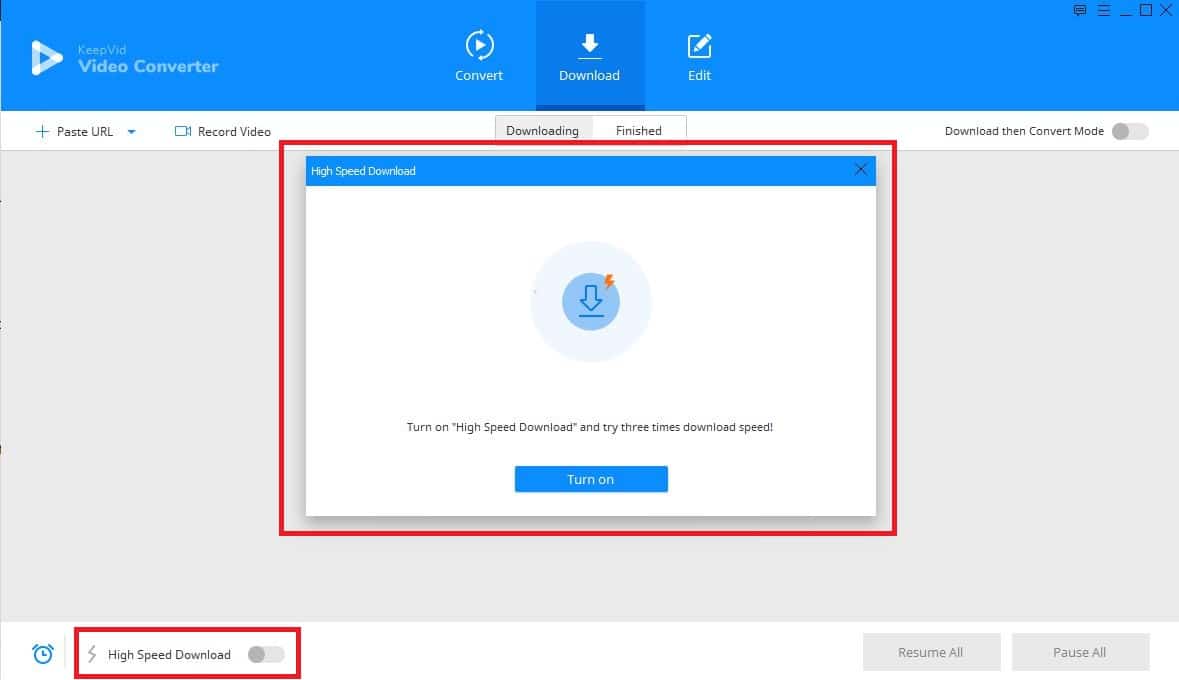Kada uguglate “video converter”, popularni pretraživač izbacit će vam brojne rezultate istraživanja, a na prvoj stranici uočit ćete servise koji eksplicitno ističu kako pružaju usluge preuzimanja i konvertiranja YouTube videa. No, nesreća koja prati te servise uglavnom se svodi na staru, svima poznatu priču: kroz njih se na vaše računalo lako može ušuljati kakav zloćudni program, i tu počinju problemi.
Kako bismo vas spasili takve pogreške, odlučili smo testirati jedan od popularnijih programa koji se bave ovim uslugama, i izbor je pao na KeepVid Video Converter, koji osim s YouTubea nudi usluge preuzimanja i konvertiranja videa s još mnogo drugih poslužitelja – što u praksi znači da ovim alatom možete preuzeti gotovo bilo koji video/audio sadržaj s interneta, no čak ni to nije sve.
KeepVid je nedavno na svojim stranicama ponudio besplatnu uslugu konvertiranja, a na istoj poveznici možete skinuti i besplatnu trial verziju. Program je kompatibilan s Windows i Mac operativnim sustavima te s Androidom na mobilnim uređajima, a mi smo registrirali punu verziju programa KeepVid Video Converter na Windows laptopu i – nismo požalili. Osim preuzimanja i konvertiranja, ovaj je program opremljen i osnovnim elementima uređivanja videa, pa je vrlo zgodan za sve one koji se bave multimedijskim sadržajima, ali i za jednostavne zahtjeve poput preuzimanja glazbe s interneta.
Pa, krenimo od početka. Nakon instalacije, naknadnog apdejta i registracije, pred nama je vrlo jednostavno sučelje:
Glavni izbornik nalazi se na vrhu s tri osnovne opcije: konvertiranje, preuzimanje i uređivanje. Kako biste promijenili format neke datoteke (Convert), potrebno je učitati ju s tvrdog diska ili DVD-a, što je označeno crvenim kvadratom na slici. U “outputu” birate mapu u koju želite pohraniti nove datoteke, a crvena strelica upućuje na izbornik unutar kojega možete manevrirati formatima, i to u prilično ekstenzivnoj maniri.
Od formata osobito je zanimljiv i izbornik uređaja (Device) u kojemu se nudi opcija automatskog konvertiranja u optimalni format za određeni brend i model:
To, vjerujem, poprilično oduševljava korisnike Appleovih uređaja, koji moraju biti iznimno maštoviti da bi izbjegli legislativnost iTunesa i pronašli način da “migriraju” željene datoteke u svoj iPhone ili iPad. Među podržanim uređajima su i pametni televizori Samsung, LG, Panasonic i Sony, kao i igraće konzole od XBoxa do PS4, pa čak i e-čitač Kindle.
To je što se tiče konvertiranja datoteka koje imate pohranjene na računalu ili DVD-u. Pri preuzimanju sadržaja s interneta (Download), dovoljno je zalijepiti URL stranice i kliknuti na “download” kako bi se postupak pokrenuo:
Nakon što kliknete “download”, otvara se sljedeći izbornik:
Moja želja je bila skinuti samo audio snimku s YouTubea, pa sam tako i označila (MP3), u najvišoj dostupnoj kvaliteti (320Kbps) po cijeni od 11,95MB.
Svoje datoteke možete pogledati pod tabom “finished” (ja sam skinula i jedan video s Vimea da se vidi da se može :). Također, tu su prikazane i osnovne informacije o sadržaju, vrlo pregledno i jednostavno:
Zaokružila sam i opciju snimanja “Record Video” koja se odnosi na mogućnost snimanja ekrana, što je vrlo korisno ako, primjerice, radite video tutorial ili iz nekog drugog razloga želite zabilježiti što se događa na zaslonu. Zgodan dodatak KeepVid Convertera, a postaje još smisleniji kad se dođe do posljednje opcije, uređivanje ili “Edit”.
Ono što čini KeepVid Converter tako privlačnim je njegova jednostavnost i pregršt podržanih video i audio formata, što čini posao utoliko lakšim. Sučelje je minimalističko, intuitivno i vrlo user-friendly, što znači da je jednostavan i za početnike. Za naprednije korisnike, također dobre vijesti: izlaznim proizvodom moguće je manipulirati na više načina, odnosno većina postavki je prilagodljiva:
Zatim je taj proizvod moguće uređivati, odnosno rezati, dodati žig, titlove, regulirati glasnoću kao i igrati se s efektima (ja sam bila lijena pa sam samo odabrala filter, no ipak sam zadovoljna rezultatom):
Za preuzimanje popularnijih formata (MP4, MKV, MP3 i sl.), moguće je uključiti opciju trostruke brzine, no to će postaviti visoke zahtjeve za GPU, pa se savjetuje oprez. Standardna brzina konvertiranja je izuzetna u odnosu na ono što nude besplatni in-browser servisi.
KeepVid Video Converter pokazao se kao vrlo jednostavan i praktičan softver kompatibilan s brojnim online servisima i mobilnim uređajima. Nezahtjevnim korisnicima bit će lako naučiti osnovne radnje jer proces nije potrebno komplicirati, a oni zahtjevniji bit će zabavljeni pregrštom ponuđenih opcija. Intuitivno sučelje postavljeno je tako da ne postavlja velike zahtjeve pred korisnike, koji mogu s lakoćom navigirati softverom i doći do željenih rezultata.
Ovaj servis možete isprobati online ili preuzeti besplatnu trial verziju, a cijena softvera je 49,95 dolara, što će profesionalni korisnici znati cijeniti.